Cuando toma fotos en su iPhone, iPad o iPod touch, la foto que toma contiene información sobre la foto que puede plantear problemas de privacidad. Por ejemplo, su cámara puede contener información que revela la ubicación exacta (latitud y longitud) y la hora en que se tomó, así como otros datos confidenciales sin su conocimiento. Este formato de información se llama Formato de archivo de imagen intercambiable (Exif) y está incrustado dentro del archivo de imagen en sí, oculto a la visualización normal.
Cómo ver qué información se almacena en las fotos tomadas en el iPhone, iPod touch o iPad:
En dispositivos iOS
Hay varias aplicaciones que le permiten ver esta información, como el navegador de metadatos Exif e IPTC (enlace de iTunes). Simplemente busque la palabra clave "Exif" en la App Store para encontrar aplicaciones que le permitan ver o editar información Exif. Algunas aplicaciones de edición de fotos / imágenes (por ejemplo, Photogene - enlace de iTunes) también te permiten ver esta información.
En Windows
En Windows XP, simplemente haga clic derecho en una imagen, haga clic en "Propiedades", seleccione "Resumen" y haga clic en "Avanzado". En Windows 7, vaya a "Propiedades" y luego haga clic en la pestaña "Detalles".
En Mac OS X
La información básica de Exif se puede ver haciendo clic con el botón derecho en una imagen y seleccionando "Obtener información". También hay algunas aplicaciones (por ejemplo, Visor de archivos) que ofrecen información más detallada en la Mac App Store.
En línea
También hay algunos sitios web que le permiten ver información Exif fácilmente, como Exif Viewer de Jeffrey. Simplemente cargue las imágenes desde su computadora y use el software para ver la información Exif.
No desea compartir su información privada junto con sus fotos, entonces, ¿qué puede hacer?
Es posible que desee deshabilitar la función de geoetiquetado en su iPhone o iPad. Para hacerlo, ve a Configuración> Privacidad> Servicios de ubicación y cambie la configuración de la cámara a "desactivada". Esto evitará que sus fotos incluyan información de ubicación, específicamente latitud y longitud.
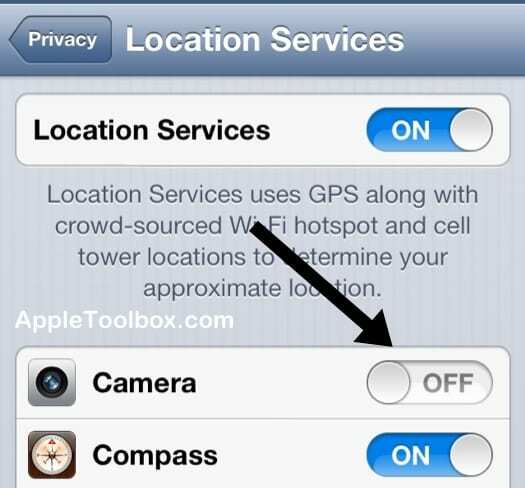
También puede eliminar / borrar el GPS (información de ubicación) de las fotografías que ya ha tomado. Puede utilizar una aplicación de terceros para esto. Por ejemplo, Photogene puede hacer esto. Simplemente toque Metadatos y GPS y luego presione Eliminar.
Sin embargo, eliminar la información del GPS o deshabilitar el geoetiquetado puede no ser suficiente. Su foto / imagen aún puede contener mucha información privada (como fechas, nombre del modelo de la cámara, software, valor de brillo, etc.).
Si desea una mejor solución, puede intentar cambiar el formato de sus fotos / imágenes. Cuando toma fotografías con su dispositivo iOS, su dispositivo las guarda en formato JPG (JPEG). Hay otros formatos de imagen populares como PNG y GIF. EXIF no es compatible con PNG o GIF. Una solución simple es tomar su fotografía y copiarla a su computadora (puede hacerlo sincronizando su dispositivo con una computadora o enviándose la imagen por correo electrónico) y convierta el formato de sus fotos de JPEG a PNG utilizando un software de edición de fotos como Photoshop. Al hacer esto, su foto no incluirá ninguna información privada.
Relacionado:
- iPod / iPhone: el obturador de la cámara no se abre; como arreglar
- Administre sus servicios de ubicación de iOS
- iPad: "No se pudo determinar su ubicación"; Reparar

Obsesionado con la tecnología desde la llegada temprana de A / UX a Apple, Sudz (SK) es responsable de la dirección editorial de AppleToolBox. Tiene su base en Los Ángeles, CA.
Sudz se especializa en cubrir todo lo relacionado con macOS, habiendo revisado docenas de desarrollos de OS X y macOS a lo largo de los años.
En una vida anterior, Sudz trabajó ayudando a compañías Fortune 100 con sus aspiraciones de transformación empresarial y tecnológica.